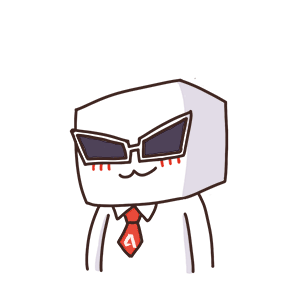大家好,老柴周三见,因为欧特克
AU
中国“大师汇”的关系,我不(摸)见(鱼)好久了,这周开始正式恢复更新了
……
这次我们聊到的话题呢,其实来源于一位参加
欧特克
AU
中国“大师汇”
的大学机械系老师,他和我聊了一个特别深刻的问题:
为什么他不敢让学生用
AutoCAD
或者其他
CAD
软件来做课程设计,而一定要用绘图板来做呢?
其实很简单,因为
AutoCAD
作为一个强大的绘图软件,不光是设计速度比绘图板快,抄作业也快……为了保证各位学生都至少是自己做的作业,不得已只能用这样一个方法了。
他说到这里的时候其实我是有一点惭愧的,因为当年我一个侄子上大学的时候,我也利用过我的
AutoCAD
知识,帮他完成过一次课程设计:
当时我侄子在临交作业的时候找到我,让我帮忙交一个手绘版本的圆柱齿轮减速器。
一问提交时间,答:“三天后……”。
设计师兄弟们啊,遇到这种甲方心中肯定想直接拒绝的,何况是不给设计费的侄子呢……所以最后我还是想了个办法:
首先,我以前学
AutoLIS
P
的时候写过类似圆柱齿轮减速器的小程序,能把中间的那对齿轮给画出来,之后的话,外面的壳体什么的就比较容易了,然后我将它打印到了一张
A2
的图纸上……
看到这里你可能会问:不是说要手绘吗?
为什么你选择打印呢?
这当然不是一般的打印,我在打印的时候,除了把所有对象变成黑色之外,还使用了一个特殊的打印样式表:
Screening 25%.ctb
,能将所有的颜色以
25%
的浓度打印出来,也就是说有
75%
的透明度。
这样就能在
A2
的图纸上将整个图形很淡的打出一个痕迹来。
然后就很简单了,用铅笔和绘图尺重新描一遍就可以了是不是?
(感觉和我以前大学打工时候做的活正好相反……当时我是帮那些不会用
AutoCAD
的老工程师,把他们手绘的图纸画成电子文档)。
但是我觉得,不能因为作弊方便就不让学生们使用更加先进的设计方式。
所以我还是建议老师用
AutoCAD
来完成课程设计,至于拷图之类的作弊手段,且听我老柴教各位老师几招(终于进入正题了,这前奏有点长啊)。
不错,正是从
2019
开始新添加的
DWG
图纸比较,当看见两张图纸长的比较接近的时候,
别犹豫,直接运行
COMPARE
命令,打开
DWG
图纸比较功能,就能看到两张图纸到底有什么区别,
要是两张图纸中的对象连相对位置差别都没有区别的话,那肯定就是抄的无误了。
具体可以看以前的文章:
DWG 图纸比较
有老师就问了,
如果没有最新版本的
AutoCAD 2019
或者
2020
怎么办呢?
其实没关系,
我们可以用外部参照底图,
XATTACH
命令,将一张图纸附着到另外一张图纸中,重合了比较一下就可以了。
具体可以看以前的文章:
外部参照(上)
、
外部参照(中)
、
外部参照(下)
有人说老柴,万一有学生看了你的这篇文章,然后拷贝了别人的图纸以后,把三视图每个视图都移动了一下位置,你该怎么来判别呢?
俗话说得好:跑的了和尚,跑不了庙……,
当一个对象被移动的时候,它有一个属性值是不会被改变的,这个属性就是
句柄
Handle
。
句柄可以理解为图形对象的身份证,不会因为对象被移动了就改变。
那么如何来查询对象的句柄呢?
非常简单,
直接使用
LIST
命令,就可以查询到的:
句柄是一个随机数,即使每次在同一个位置画同一个对象,句柄值都是一同的。
所以如果两张不同图纸中的同一对象的句柄值都一样,那么毫无疑问就是直接复制的了。
最后一招其实就简单粗暴了,画过
AutoCAD
的同学都知道,由于绘图的时候的方法不一致,所以在绘制完以后,不同方法会造成对象的数目有差别,比如同样一个螺栓,用块和直接直线段画出来的,总的对象数目可以差好好多倍。
那么,如果是两位同学画的,对象数目不相同才是绝大概率事件,
直接用
CTRL+A
的快捷键,全选所有对象以后,在属性面板就能看到总的对象数目了:
如果两张图纸的总对象数目也是一样的?
那不用我来说了吧……